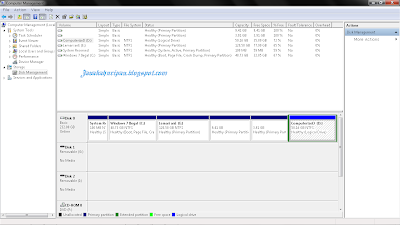Perhatikan !!
dibawah ini merupakan hasil setting an nya.
Routing protocol
dynamic : RIP version 2
Internet IP address : 50.10.1.2
Gateway : 27.10.1.2
DNS : 25.10.1.3
VLAN ID 1 Network :22.10.1.0/24 Default VLAN 1
VLAN ID 2 Network : 22.10.2.0/26 VLAN Name RPL
VLAN ID 3 Network
: 22.10.3.0/25 VLAN Name TKJ
VLAN ID 4 Network : 22.10.4.0/26 VLAN Name ANI
Untuk pertama tama, masuk router yang tersambung ke switch lalu lakukan
settingan !!
Masing –
masing VLAN dikonfigurasi DHCP
Semua password adalah “like”
===========================================================================
Berikut adalah langkah konfigurasi :
Setting Password untuk Router
Router>en
Router#config t
Router(config)#enable password like --->
Terserah mau dikasih nama apa saja
Router(config)#line vty 0 4
Router(config-line)#password like --->
Setting password untuk telnet router
Router(config-line)#login
Router(config-line)#exit
Setelah iti yaiutu
lakukan Langkah pemberian IP address sub-interface untuk masing2 VLAN (ikuti
dengan teliti !! )
Router(config)#int f0/0
Router(config-if)#no shutdown ---> Perintah untuk mengaktifkan fast eth0/0
Router(config-if)#int f0/0.1 ----> Masuk ke mode sub-interface ditandai dgn
config-subif
Router(config-subif)#encapsulation dot1q 1
Router(config-subif)#ip add 22.10.1.1 255.255.255.0 ----> Gateway untuk VLAN
1
Router(config-subif)#int f0/0.2
Router(config-subif)#encapsulation dot1q 2
Router(config-subif)#ip add 22.10..2.1 255.255.255.192----> Gateway untuk
VLAN 2
Router(config-subif)#int f0/0.3
Router(config-subif)#encapsulation dot1q 3
Router(config-subif)#ip add 22.10.3.1 255.255.255.128 ----> Gateway untuk
VLAN 3
Router(config-subif)#int f0/0.4
Router(config-subif)#encapsulation dot1q 4
Router(config-subif)#ip add 22.10.4.1 255.255.255.192 ----> Gateway untuk
VLAN 4
Router(config-subif)#exit
Router(config)#end
Router#config t
Router(config)#int s2/0
Router(config-if)#ip add 50.10.1.2 255.255.255.252
Router(config-if)#clock rate 64000
Router(config-if)#bandwidth 2048
Router(config-if)#description IP Public ke Internet
Router(config-if)#no sh
Router(config-if)#
Langkah mengaktifkan Konfigurasi Dynamic Routing RIP version 2
Router(config-if)#router rip
Router(config-router)#network 22.10.1.0
Router(config-router)#network 22.10.2.0
Router(config-router)#network 22.10.3.0
Router(config-router)#network 22.10.4.0
Router(config-router)#version 2
Router(config-router)#no auto-summary
Router(config-router)#exit
Router(config)#end
Langkah mengaktifkan konfigurasi DHCP untuk masing2 VLAN
Router#
Router#config t
Router(config)#int f0/0.2
Router(config-subif)#ip dhcp pool RPL
Router(dhcp-config)#network 22.10.2.0 255.255.255.192
Router(dhcp-config)#default-router 22.10.2.1
Router(dhcp-config)#dns-server 124.195.15.100
Router(dhcp-config)#ip dhcp excluded-address 22.10.2.1 22.10.2.2
Router(config)#exit
Router#config t
Router(config)#int f0/0.3
Router(config-subif)#ip dhcp pool TKJ
Router(dhcp-config)#network 22.10.3.0 255.255.255.128
Router(dhcp-config)#default-router 22.10.3.1
Router(dhcp-config)#dns-server 124.195.15.100
Router(dhcp-config)#ip dhcp excluded-address 22.10.3.1 22.10.3.29
Router(config)#exit
Router#config t
Router(config)#int f0/0.4
Router(config-subif)#ip dhcp pool ANI
Router(dhcp-config)#network 22.10.4.0 255.255.255.192
Router(dhcp-config)#default-router 22.10.4.1
Router(dhcp-config)#dns-server 124.195.15.100
Router(dhcp-config)#ip dhcp excluded-address 22.10.4.1 22.10.4.29
Router(config)#exit
Router(config)#exit
Router#
setelah mensetting router yang
tersambung switch, sekarang masuk ke CLI Switch dan lakukan
Konfigurasi Di
Switch-VLAN
Membuat VLAN Database
Switch>en
Switch#config t
Switch(config)#hostname Switch-VLAN
Switch-VLAN(config)#^Z
Switch-VLAN#vlan database
Switch-VLAN(vlan)#vlan 2 name RPL
Switch-VLAN(vlan)#vlan 3 name TKJ
Switch-VLAN(vlan)#vlan 4 name ANI
Switch-VLAN(vlan)#exit
Mengaktifkan koneksi VLAN ke router /naik ke layer 3 inter-VLAN routing
Switch-VLAN#config t
Switch-VLAN(config)#int f0/1
Switch-VLAN(config-if)#switchport mode trunk
Switch-VLAN(config-if)#end
Pemberian membership
pada VLAN atau IP subnet address based
Switch-VLAN#config t
Switch-VLAN(config)#int f0/2
Switch-VLAN(config-if)#switchport mode access
Switch-VLAN(config-if)#switchport access vlan 2
Switch-VLAN(config-if)#int f0/3
Switch-VLAN(config-if)#switchport mode access
Switch-VLAN(config-if)#switchport access vlan 3
Switch-VLAN(config-if)#int f0/4
Switch-VLAN(config-if)#switchport mode access
Switch-VLAN(config-if)#switchport access vlan 4
Switch-VLAN(config-if)#end
Setting
Default-gateway pada VLAN 1
Switch-VLAN#config t
Switch-VLAN(config)#int vlan 1
Switch-VLAN(config-if)#ip add 22.10.1.2 255.255.255.0 --->remote address
pada switch
Switch-VLAN(config-if)#no sh
Switch-VLAN(config-if)#exit
Switch-VLAN(config)#ip default-gateway 22.10.1.1 ----> fast eth router
f0/0.1
Switch-VLAN(config)#end
OPTIONAL
sekarang mensetting router yang
tersambung ke server Ikuti langkahnya dengan teliti
Untuk ISP-Router hanya dikonfigurasi sebagai gateway untuk koneksi ke
internet
Router>en
Router#config t
Router(config)#hostname ISP-Router
ISP-Router(config)#enable password like
ISP-Router(config)#line vty 0 4
ISP-Router(config-line)#password like
ISP-Router(config-line)#login
ISP-Router(config-line)#exit
ISP-Router(config)#int f0/0
ISP-Router(config-if)#ip add 26.10.1.2 255.255.255.0
ISP-Router(config-if)#no sh
ISP-Router(config-if)#int s2/0
ISP-Router(config-if)#ip add 27.10.1.2 255.255.255.252
ISP-Router(config-if)#description IP Gateway
ISP-Router(config-if)#no sh
ISP-Router(config-if)#
ISP-Router(config-if)#router rip
ISP-Router(config-router)#network 26.10.1.0
ISP-Router(config-router)#network 27.10.1.0
ISP-Router(config-router)#version 2
ISP-Router(config-router)#no auto-summary
ISP-Router(config-router)#exit
ISP-Router(config)#end
Jika semua selesai, berikan ip addresss untuk setiap client,
untuk test DHCP client. (jika tidak bisa, coba lihat kembali settingan anda
dari awal, mungkin ada yang salah) , jangan lupa ip address untuk server juga
diberikan .
Jika semua client dan server sudah diberikan ip address , lakukan
test koneksi/ ping antara client ke client , server ke client ataupun
sebaliknya !!!
Terima kasih . . . .